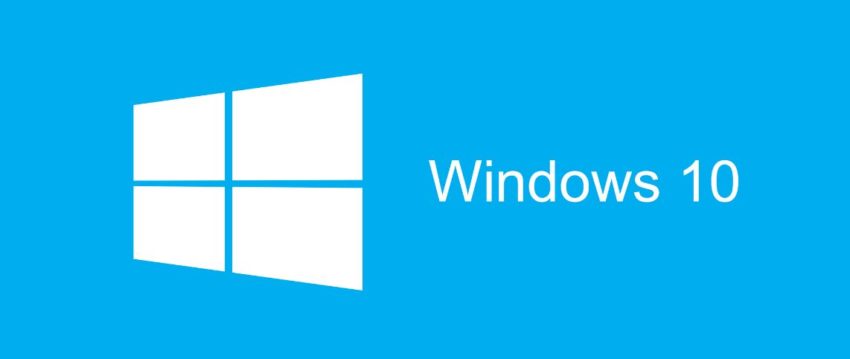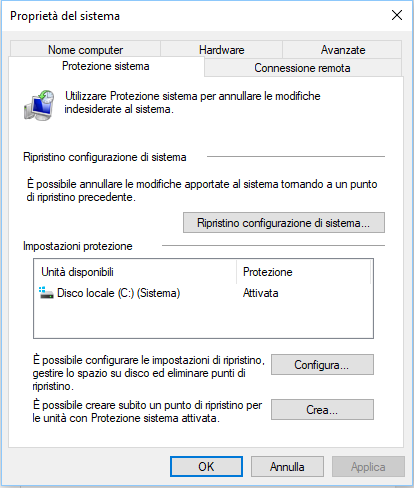Attivare o creare il ripristino sistema su Windows 10
Hai appena terminato di installare il tuo Windows 10 nuovo di fiammma. E finalmente lo hai completato con tutti i software che ti occorrono, i soliti tipo l’ antivirus e programmi vari. Gli dai anche gli accorgimenti necessari in modo da essere più fluido. Terminato tutto, non dimenticare di controllare se è attivo o devi creare un punto di ripristino di sistema. Questo vale anche se finalmente ti hanno regalato il tuo tanto desiderato computer nuovo. Ora ascoltami, sei nella guida giusta, e senza peripezie ti illustro come Attivare o creare il ripristino sistema su Windows 10.
Nella seguente guida ti aiuto nel verificare se è attivo e se desideri creare un punto di ripristino su Windows 10
Adesso non temere passo dopo passo di guido su come riattivare e creare il ripristino di sistema in Windows 10
Step 1 –
Cominciamo. Verifichiamo se è attivo il ripristino di Windows 10.
Ricordiamo che questa funzione è indispensabile qualora per svariate cause, tipo il sistema non funzioni come dovrebbe.
Nel box di ricerca, a lato dello Start digita Pannello di controllo. Oppure tasto destro su Start – cerca e digita Pannello di controllo.
Step 2 –
Alla schermata del Pannello di controllo, un click su Sistema e sicurezza.
Giunti alla seguente finestra, proseguiamo su Sistema.
Alla sinistra della nuova finestra, dal menu, cerca e accedi su Impostazioni di sistema avanzate.
Da qui abbiamo richiamato la finestra Proprietà del sistema. Click su Protezione sistema. Immagine qui illustrata.
Da qui puoi verificare se la Protezione è attiva o disattivata. Se non fosse attivata, semplicemente evidenzia il disco dove risiede il sistema. Digita poi su Configura.
Alla successiva finestra, spunta Attiva protezione sistema. Lascia poi tutto il resto come da default. Termina con Applica e OK.
Step 3 –
Dalla finestra Protezione sistema, seleziona il Disco Locale ( C ).
Click su Crea. Alla nuova finestra, assegna un nome al punto di ripristino creato. Continuare e attendere il messaggio che Windows 10 ha terminato la creazione del punto di ripristino.
Qui ulteriori informazioni al seguente link, Opzioni di ripristino in Windows 10
Se desideri assistenza, compila il seguente form